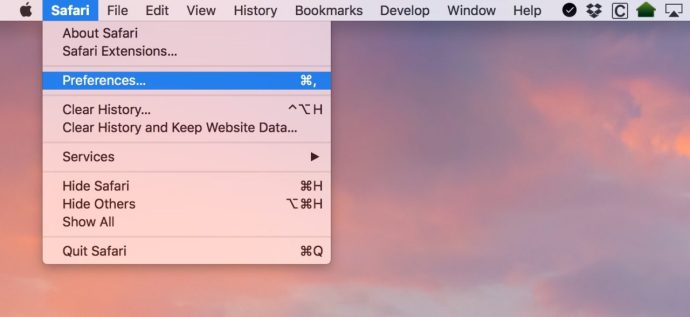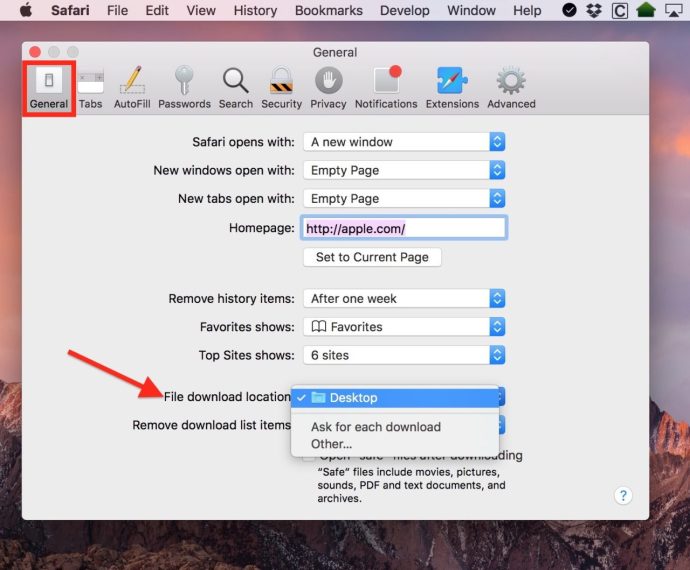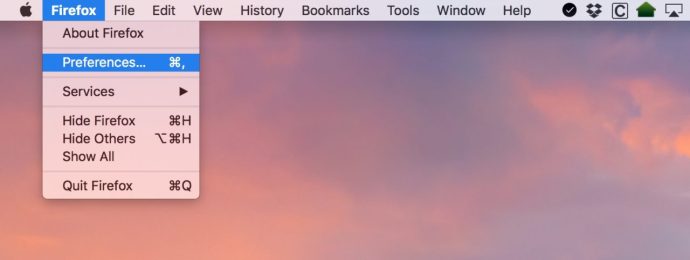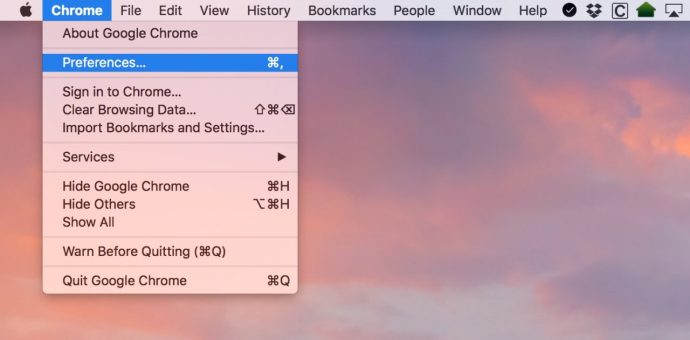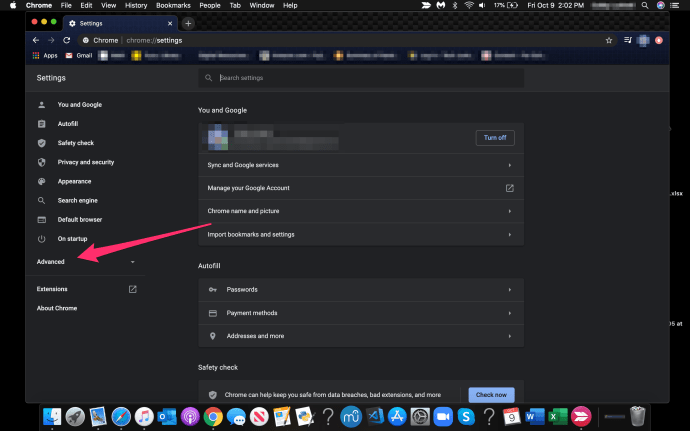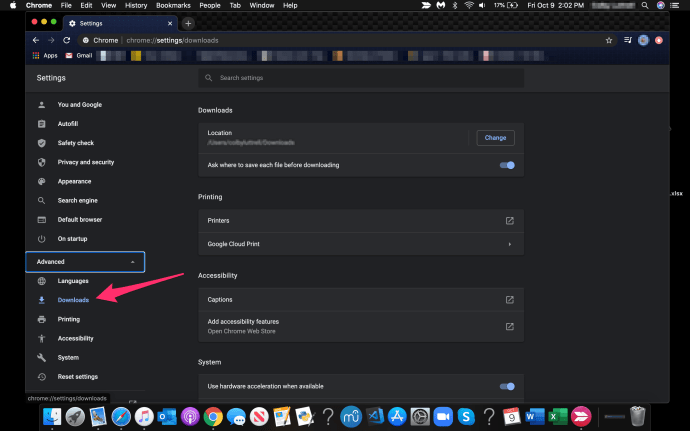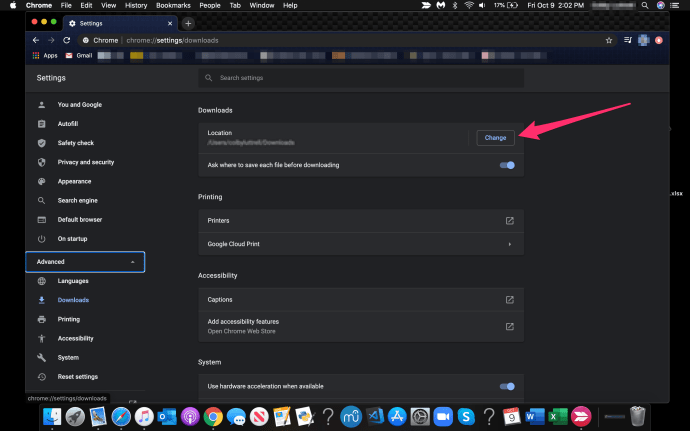Olen näinud Macis palju segamini ja korrastamata allalaadimiste kaustu. Palju. Vähemalt minu jaoks on palju lihtsam hoida oma allalaaditud faile puhastatuna ja korrastatuna, kui laadin alla oma töölauale, mida ma pidevalt vaatan, seejärel laadin alla allalaadimiste kausta, millele ma ei pööra tähelepanu enne, kui see muutub liiga suureks. segaduses, et midagi leida.

Nii et kui olete samamoodi, on hea teada, et saate muuta, kuhu Safari, Firefox ja Chrome allalaaditavad failid automaatselt paigutavad.
Nii et tänase artikli jaoks vaatame, kuidas muuta Maci vaikelaadimiskausta!
Õnneks on vaikelaadimiskataloogi muutmise protsess kolmes peamises Maci brauseris üsna sarnane.
Muutke Safaris allalaadimise vaikeasukohta
- Ava Safari rakendust ja klõpsake nuppu Safari rippmenüüst vasakus ülanurgas.
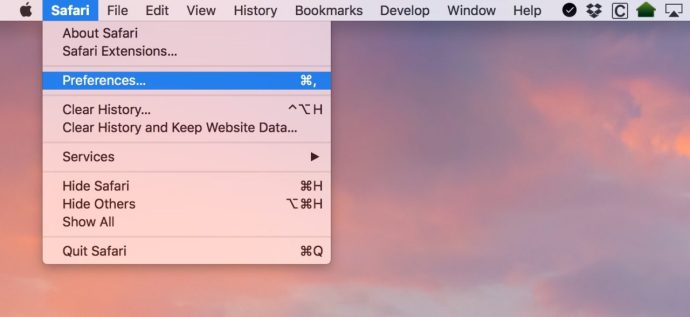
- Vali Eelistused.
- Tee kindlaks Kindral vahekaart on valitud ja seejärel muutke Faili allalaadimise asukoht kuhu tahad.
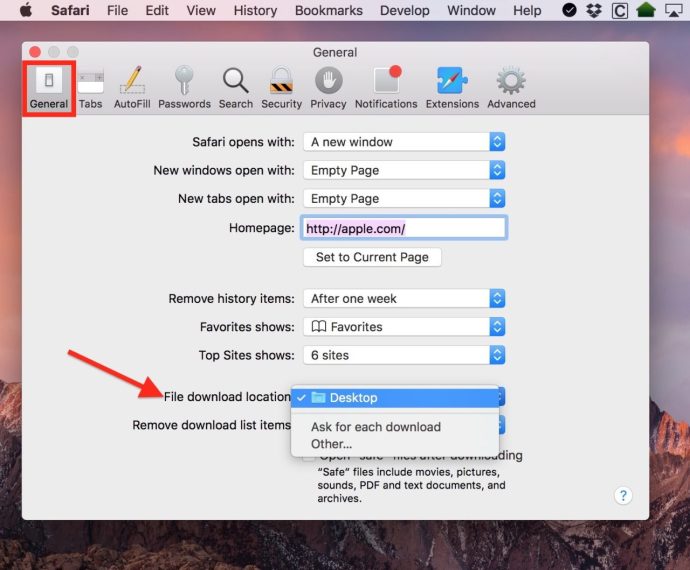
Nagu näete, on minu jaoks seatud "Töölaud", kuid saate selle valikuga "Muu" valida alternatiivse asukoha. Klõpsates „Muu”, jõuate tuttavasse MacOS-i avamise/salvestamise dialoogiboksi, kust saate valida mis tahes kausta, mida soovite kasutada.
Kui tunnete end väga meeldivalt, võite selle asemel muuta selle lüliti, mis on näidatud minu ülaltoodud teisel ekraanipildil, valikule „Küsi iga allalaadimist”, mis tähendab, et saate kõik allalaaditavad failid iga kord salvestada täpselt sinna, kuhu soovite. Kuigi see on tore funktsioon, võib see olla tülikas, kui peate iga allalaadimise jaoks allalaadimiskoha valima.
Muutke Firefoxis allalaadimise vaikeasukohta


Firefoxi brauseriga alustate samamoodi nagu Safariga.
- Käivitage Firefox ja klõpsake selle nimelist menüüd (st FireFox rippmenüüst) vasakus ülanurgas.
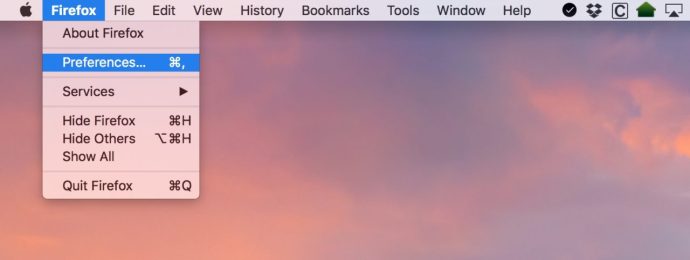
- Valige Eelistused.
- all Kindral vahekaardil sildil: Salvestage failid asukohta klõpsake nuppu Vali ja valige kaust, kuhu soovite allalaaditavad failid suunata.

Jällegi, ülaltoodud raadionupp „Küsi alati, kuhu faile salvestada” paneb Firefoxi iga kord, kui allalaadimist alustate.
Muutke Chrome'is allalaadimise vaikeasukohta


Google muutis Chrome'i brauseris allalaadimiste vaikekausta muutmise pisut raskemaks, kuid toimingud algavad samamoodi nagu kahes teises brauseris.
- Käivitage Chrome ja valige Chrome menüüst ekraani ülaosast.
- Valige Eelistused.
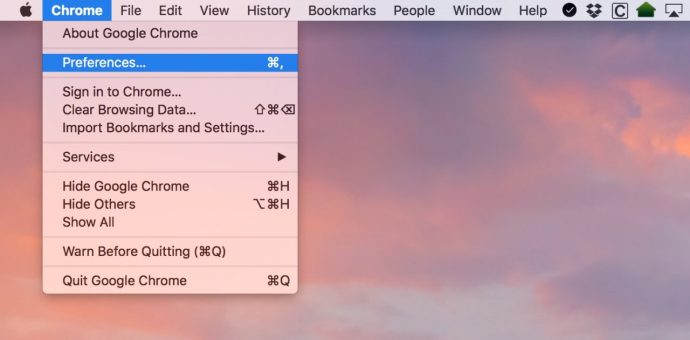
- Kerige külgmenüü sätteid alla, kuni näete Täpsemalt. Klõpsake sellel.
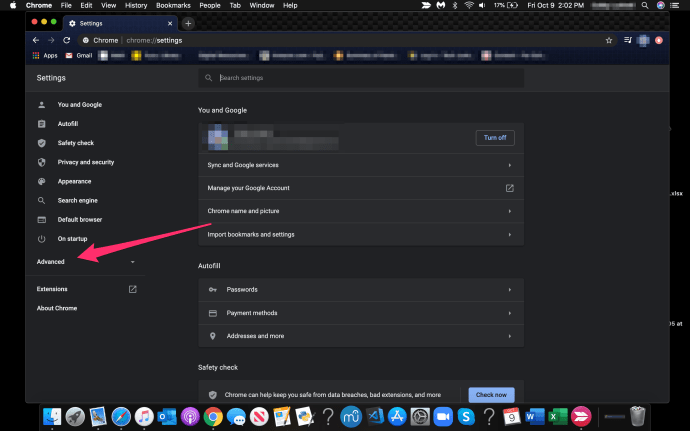
- Vali Allalaadimised.
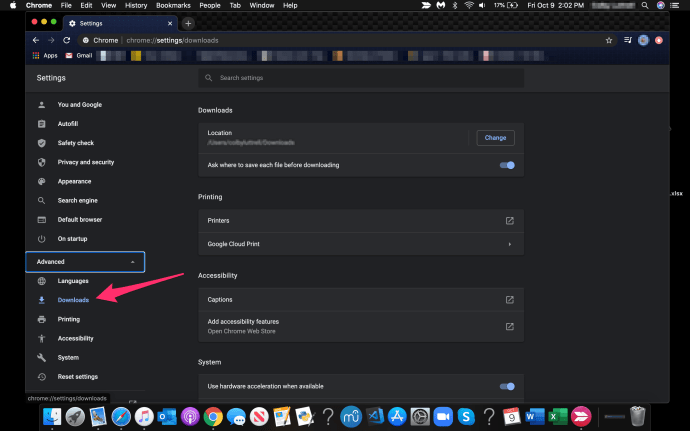
- Kliki Muuda kõrval Asukoht ja valige kaust, kuhu soovite allalaaditavad failid suunata.
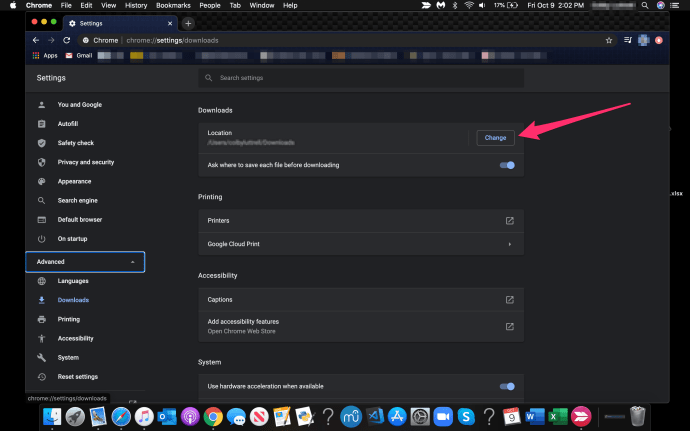
Nagu Safari ja Firefoxi puhul, on ka võimalus panna brauser küsima, kuhu allalaaditav fail iga kord panna.
Nagu Steve Jobs ütles: "Oh, jah, on veel üks asi."
Mail kasutab teie salvestatud manuste salvestamiseks ka kausta Allalaadimised, nii et kui soovite olla väga põhjalik, võite ka seda muuta.

Klõpsake nuppu Mail rippmenüüst Mail ülaosas ja seejärel valige Eelistused. Järgmisena saate vahekaardil Üldine muuta allalaadimiskohta samamoodi nagu veebibrauserite puhul:
Nii et nüüd, kui kõik brauserid (ja meili!) on seadistatud tegema täpselt seda, mida vajate, võite edasi liikuda, teades, et teie kaust Allalaadimised ei lähe enam kunagi liiga segaseks ja segaseks. Asjade tegemine on palju lihtsam, kui hoiate end organiseerituna.
Kui olete Maci kasutaja ja teile see artikkel meeldis, võiksite vaadata seda TechJunkie artiklit: DNS-i loputamine Mac Mojave'is.
Kas teil on näpunäiteid või nippe oma Macis allalaadimiste haldamiseks? Kui jah, siis tahaksime sinust allpool olevas kommentaaris kuulda!